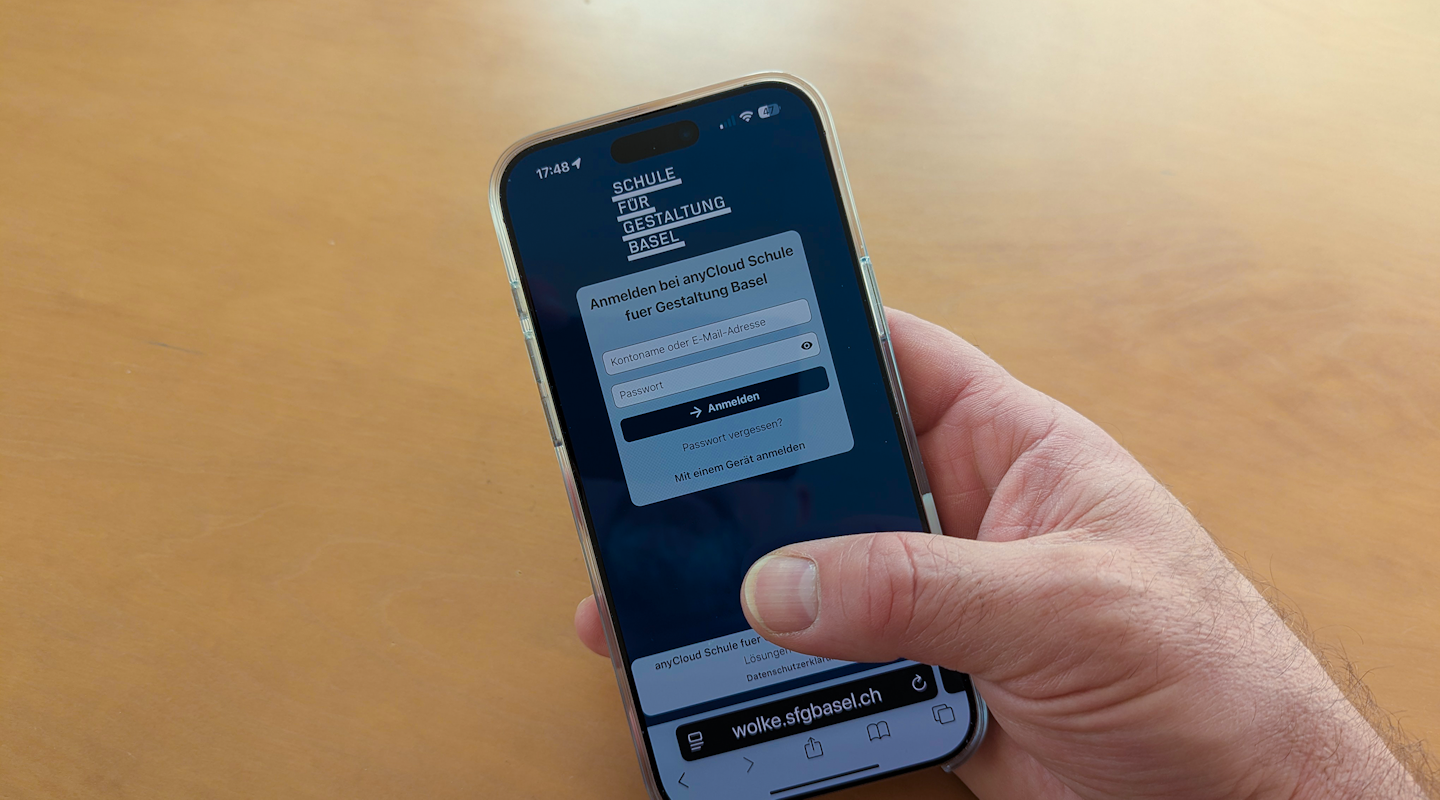Onboarding für persönliche iOS-Mobilgeräte
Hier findest du alle Anleitungen, um dein iPhone oder iPad fertig einzurichten.
Verbinden mit dem WLAN
Auf dem Schulgelände kannst du dich mit deinen persönlichen Geräten (Smartphone, Laptop, Tablet) mit dem WLAN verbinden. Beachte dabei die Nutzungsregeln, die in den IT-Nutzungsrichtlinien des Kantons festgehalten sind.
Das WLAN «edubs-byod» ist in der ganzen Schule sowie an anderen Schulstandorten des Kantons verfügbar.
Dieses Video kann nur angezeigt werden, wenn Sie der Verwendung von Marketing-Cookies zustimmen.WLAN verbinden
Öffne die Systemeinstellungen deines iOS-Geräts und dann die Rubrik «WLAN».
Stelle sicher, dass «WLAN» aktiviert ist.
Das Gerät sucht nun automatisch nach verfügbaren WLAN-Netzwerken.Tippe auf das WLAN-Netzwerk «eduBS-byod».
Gib nun deine Zugangsdaten ein und danach auf «Verbinden»:
Benutzername: vorname.nachname
Passwort: [Dein edubs-Passwort]Akzeptiere die Sicherheitswarnung mit einem Klick auf «Vertrauen».
Adobe-Mobilapplikationen installieren
Für iOS stehen diverse Adobe-Mobilapplikationen zur Verfügung.
Melde dich im Browser auf der Adobe-Website an:
https://www.adobe.com
(Button oben rechts: «Anmelden»).Wenn du angemeldet bist, navigiere zu «Apps» und wähle die gewünschten Mobilapplikationen aus.
Beim ersten Start einer App musst du dich jeweils mit deinen edubs-Zugangsdaten anmelden.
Microsoft-Applikationen installieren
Für iOS stehen die Office365-Mobilapplikationen zur Verfügung. Diese sind im Apple-App-Store erhältlich.
Beim ersten Start musst du dich mit deinen edubs-Zugangsdaten anmelden.
E-Mail-Anwendung einrichten
iOS-Mail einrichten
Öffne die Geräteeinstellungen und gehe zu «Apps» > «Mail», und dann auf «Mail-Accounts».
Tippe auf «Account hinzufügen», und gib dann deine edubs-E-Mail-Adresse ein. Wähle bei Bedarf «Microsoft Exchange» aus der Liste aus.
Folge den Anweisungen und schliesse den Vorgang mit «Sichern» ab.
iOS-Mail ist nun für dich eingerichtet. Du hast Zugriff auf deine E-Mail-Postfächer, Kalender (Apple Kalender), Adressbücher (Kontakte) und Listen.
Microsoft Outlook einrichten
Vergewissere dich, dass Microsoft Outlook installiert ist (App-Store).
Öffne Outlook.
Falls noch kein E-Mail-Konto eingerichtet ist, wird du aufgefordert, deine E-Mail-Adresse (vorname.nachname@stud.edubs.ch) einzugeben.
Folge den Anweisungen und gib deine edubs-Anmeldedaten ein (vorname.nachname@stud.edubs.ch + edubs-Passwort).
Outlook ist nun für dich eingerichtet. Du hast Zugriff auf deine E-Mail-Postfächer, Kalender, Adressbücher und Listen.
Wenn du Outlook bisher schon verwendest, kannst du dein edubs-Konto wie folgt hinzufügen:
Tippe oben in der App auf die Outlook-Schaltfläche neben Posteingang, und wähle Sie dann Einstellungen (Zahnrad) aus.
Wähle «Konto» und dann «Konto hinzufügen» aus.
Gib deine edubs-E-Mail-Adresse ein und Folge den weiteren Anweisungen und gib deine edubs-Anmeldedaten ein (vorname.nachname@stud.edubs.ch + edubs-Passwort).
Outlook ist nun für dich eingerichtet. Du hast Zugriff auf deine E-Mail-Postfächer, Kalender, Adressbücher und Listen.
Andere E-Mail-Anwendungen
Weitere E-Mail-Anwendungen werden für das edubs-Mail nicht unterstützt.
Weitere Geräte oder zurück zur Übersicht